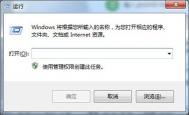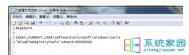win7系统中打不开注册表该怎么解决
1、点击桌面左下角的开始按钮,然后点击运行,如下图所示:

2、在运行窗口中,输入gpedit.msc指令,点击确认按钮,如下图所示:

3、打开本地组策略编辑器后,打开用户配置中的管理模板文件夹,再打开系统文件夹,如下图所示:

4、在系统文件夹中找到阻止访问注册表编辑工具,双击打开它,如下图所示:
(本文来源于图老师网站,更多请访问http://m.tulaoshi.com)
5、在阻止访问注册表编辑工具参数设置中,选中未配置,最后点击应用确定,如下图所示:

关闭win7系统用户帐户控制UAC的技巧
1、在win7桌面上按组合键(win键+R)打开运行窗口,然后在文本框中输入msconfig,并回(m.tulaoshi.com)车确认,如下图所示:
(本文来源于图老师网站,更多请访问http://m.tulaoshi.com)
www.Tulaoshi.com2、在弹出的系统配置窗口中,点击鼠标切换到工具栏,接着选中列表中的更改UAC设置,然后点击启动按钮,如下图所示:

3、打开用户帐户控制设置窗口后,我们只需将拖动条拉到最下面即可,随后点击确定按钮保存修改,如下图所示:

巧妙找出win7系TuLaoShi.com统后台运行的程序


1、按组合键(win键+R)打开运行窗口,在文本框中输入msinfo32,按回车键执行命令,如下图所示:

2、随后会弹出一个系统信息窗口,我们依次展开系统摘要软件环境正在运行任务,便可以在右边框中看到系统中正在运行的所有程序的信息,包括优先顺序、最小工作集等等,如下图所示:

通过上面简单的两个步骤,我们只需执行一条系统内置命令即可让所有运行程序通通现形,是不是很方便呢?你也不妨在自己的电脑上操作下,看看都有哪些程序正在运行吧!
减少win7系统启动显示时间的诀窍
1、在桌面上按组合键(win键+R)打开运行窗口,输入msconfig,按回车键确认,如下图所示:

2、在弹出的系统配置窗口中,切换到引导选项,在右下角找到一个超时时间文本框,我们可以输入5秒或更短的时间,然后点击应用确定按钮即可,如下图所示:

3、接着点击高级选项按钮,如下图所示:

4、在引导高级选项窗口中,将处理器数选项勾选上,然后在下拉菜单中根据自己的电脑配置进行选择,最后依次点击确定按钮保存设置即可,如下图所示:

完成以上操作后,重启电脑,修改系统配置操作就会生效。
加快win7任务栏预览速度的诀窍
1、登录win7系统后,在桌面上按组合键(win键+R)打开运行窗口,输入regedit,回车确认,如下图所示:

2、打开注册表编辑器后,依次展开HKEY_CURRENT_USERSoftwareMicrosoft WindowsCurrentVersionExplorerAdvanced,然后单击鼠标右键新建一个DWORD(32-位)值,如下图所示:

3、将键值命名为ThumbnailLivePreviewHoverTime,接着我们选中该键值单击鼠标右键,选择修改操作,如下图所示:

4、在弹出的编辑窗口中,我们只需在数值数据文本框中输入一个新值(单位为毫秒),如输入500表示0.5秒,然后点击确定按钮即可,如下图所示:

完成上述设置后,重启电脑修改操作即生效。